Wie man Viber Bot mit Umnico verbindet
Viber Bot ist eine spezielle Lösung zur Automatisierung von Benutzerinteraktionen mit Unternehmen über die Messaging-App. Es dient vielen Unternehmen als primäre Methode zur Bearbeitung von Viber-Benutzeranfragen.
Durch die Integration mit Viber Bot ermöglicht Ihnen Umnico die Erfassung aller Kundenanfragen und den Empfang von Nachrichten direkt von Viber-Benutzern in der Umnico-App. Sie müssen nicht mehr mit Nachrichten und Kundenanfragen jonglieren, da alle Gespräche in Umnico leicht zugänglich sind.
Umnico nutzt den offiziellen Integrationsmechanismus mit Viber Bot und gewährleistet so eine nahtlose Verarbeitung von Nachrichten und Bildern ohne Verzögerungen.
Viber Bot mit Umnico verbinden
1. Greifen Sie auf Ihr persönliches Umnico-Konto zu und navigieren Sie zu „Einstellungen – Integration – Viber Bot“.
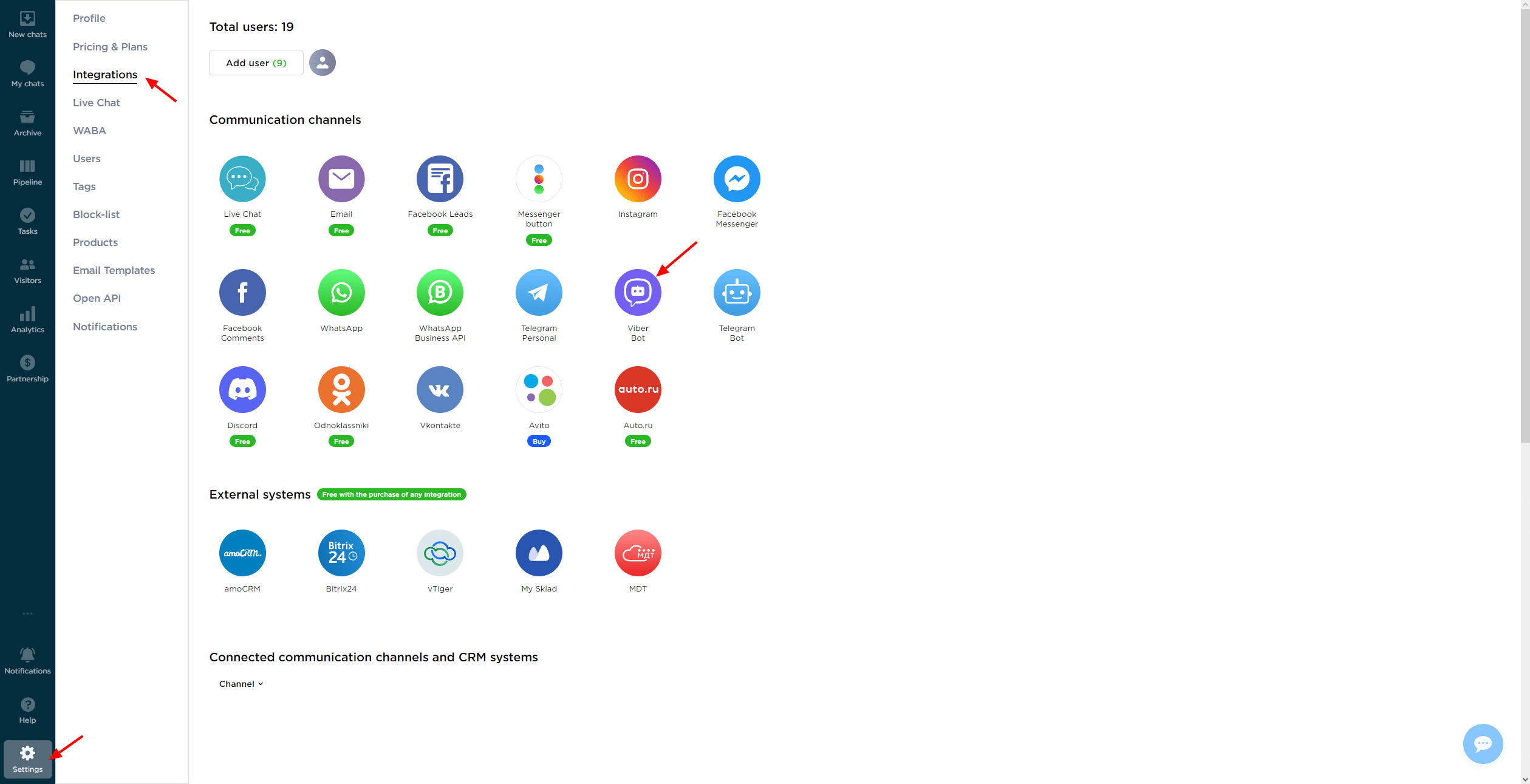
2. Das Viber Bot-Verbindungsfenster wird geöffnet.

3. Wenn Sie bereits über ein Bot-Token verfügen, geben Sie es in das dafür vorgesehene Feld ein und klicken Sie auf „Verbinden“.
3.1 Wenn Sie kein Token haben, müssen Sie einen Bot erstellen. Besuchen Sie die Viber-Partnerressource und melden Sie sich mit Ihrem bestehenden Viber-Konto an. Sie erhalten einen Login-Code für diese Nummer.

3.2 Gehen Sie zur Systemsteuerung und wählen Sie die Schaltfläche „Bot-Konto erstellen“.

3.3 Füllen Sie auf der folgenden Seite die Bot-Karte mit den erforderlichen Angaben aus:
- Kontoname: Der Name Ihres Bots auf Viber.
- Kontobild: Das Symbol des Bots (400 x 400 Pixel).
- Uri: Ein Link zum Bot, z. B. http://viber.com/Uri.
- Kategorie und Unterkategorie: Die Themenkategorie und Unterkategorie für Ihren Bot.
- Sprache: Die vom Bot verwendete Sprache.
– Beschreibung: Eine kurze Beschreibung des Bots.
- Website-Adresse: Ihre Website-Adresse (optional).
- E-Mail-Adresse: Eine E-Mail-Adresse für die Kommunikation.
- Standort: Der Standort Ihres Bots.
- Das Konto enthält Inhalte für Erwachsene: Aktivieren Sie dieses Kontrollkästchen, wenn Ihr Bot Inhalte für Erwachsene enthält.
- Ich akzeptiere die Allgemeinen Geschäftsbedingungen: Ich stimme den Allgemeinen Geschäftsbedingungen für den Viber-Bot-Service zu.


3.4 Klicken Sie auf die Schaltfläche „Erstellen“, um Ihren Viber-Bot zu erstellen. Auf der Seite wird der Schlüssel (privater Token) angezeigt, den Sie benötigen.

4. Geben Sie das Token in das Umnico-Verbindungsfeld ein und klicken Sie auf „Viber verbinden“.

5. Die Integration mit Viber Bot wird im Abschnitt „Verbunden“ angezeigt. Von nun an werden alle an Ihren Bot gesendeten Nachrichten an Umnico zugestellt.
Notiz:
Derzeit zeigt Viber in seinen Suchergebnissen nur Bots von großen Unternehmen und bekannten Marken an. Daher ist der Zugriff auf Ihren Bot nur über einen direkten Link wie viber://pa?chatURI={botname} möglich.
Sehen Sie sich unser Video-Tutorial zur Integration von Viber Bot mit Umnico an:
Wenn Sie Fragen haben, wenden Sie sich im Abschnitt „Hilfe – Chat mit dem Betreiber“ an den Umnico-Support. Wir helfen Ihnen gerne weiter.
Sehen Sie sich auch unsere Übersicht über die Top-Trends im Kundenservice im Jahr 2023 an.